Leg je Fortnite-gameplay vast op Nintendo Switch - hier is de concrete gids
De Nintendo Switch is een van de beste videogameconsoles met een aantal uitstekende games, zoals Super Mario, Pokemon, Ring Fit Adventure en Fortnite. Als je echter een Nintendo-veteraan bent die graag screenshots van je gameplay maakt, vraag je je misschien af hoe Fortnite-gameplayvideo's op Nintendo Switch op te nemen direct. Helaas is de video-opnamefunctie op de Nintendo Switch om de een of andere reden verwijderd. Wanneer u de games moet opnemen, kunt u eenvoudig een capture-kaart kiezen of het beste alternatief uit het artikel zoeken.
Gidslijst
Waarom Fortnite niet rechtstreeks op de Switch kan worden opgenomen Fortnite-gameplay opnemen met Capture Card Fortnite vastleggen op Switch op pc/Mac Veelgestelde vragen over het opnemen van Fortnite op SwitchWaarom Fortnite niet rechtstreeks op de Switch kan worden opgenomen
Veel Nintendo-fans hebben zich afgevraagd waarom het bedrijf de opnamefunctie van Nintendo Switch heeft verwijderd. Het verlies van een van de belangrijkste functies van Nintendo is voor sommige gebruikers erg teleurstellend. Nintendo-gebruikers genieten van het idee van hun Fortnit-gameplays opnemen op sociale mediaplatforms zoals Facebook. Het is echter niet meer beschikbaar op het apparaat. Veel mensen hebben zich afgevraagd waarom ze de video-opnamefunctie hebben verwijderd.
Epic Games besloot de schermopnamefunctie te verwijderen om de algehele prestaties van Fortnite te verbeteren. Het bedrijf ontdekte dat Fortnite regelmatig crashte en vertragingen veroorzaakt door een gebrek aan systeemgeheugen. Door de opnamefunctie te verwijderen, bespaart u veel RAM, wat de algehele prestaties van het spel zal verbeteren. Gebruikers van de Nintendo Switch hopen dat het bedrijf de functie binnenkort weer zal herstellen. Maar wist u dat er andere alternatieve manieren zijn om neem je Fortnite op Switch op? Lees verder voor meer informatie.
Fortnite-gameplay opnemen met Capture Card
Hoe Fortnite-gameplays op Switch op te nemen zonder de ingebouwde opnamefunctie? De capture card is een van de meest gebruikte methodes om het scherm van de Nintendo Switch op te nemen. Maar het vereist enige basisvoorbereiding. Om die reden hebben we een takenlijst en de onderstaande schriftelijke handleidingen gemaakt.
Deze items zijn nodig voor het schermopnameproces, naast het Nintendo Switch-apparaat en de opnamekaart. Een Nintendo Switch Dock met zowel een USB-poort als een HDMI-interface. Je moet ook een computer gebruiken om Fortnite-gameplay op Switch op te nemen.
Stap 1.Bereid een HDMI-kabel voor die Switch en Capture Card kan aansluiten. Het eerste dat u hoeft te doen, is uw Nintendo Switch-dock en uw desktop-pc ophalen en vervolgens uw HMDI-kabels aansluiten op het Dock en de desktop-pc. Hiermee kun je de Fortnite-gameplayvideo's van Switch naar je computer spiegelen met de originele kwaliteit.
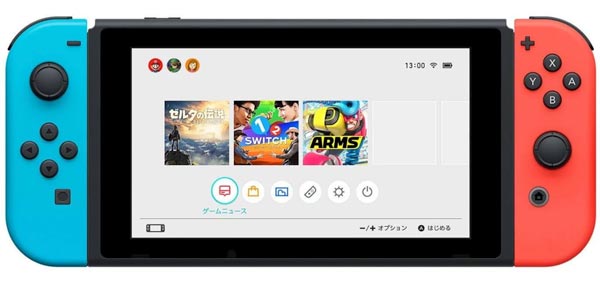
Stap 2.Verbind je Nintendo Switch met het Nintendo Switch Dock dat je eerder hebt voorbereid. Sluit uw capture-kaart met een USB-kabel aan op de desktopcomputer. En ter verduidelijking, de uitgangspoorten moeten worden aangesloten op de tv en pc, terwijl je de ingangspoort op je Nintendo-switch moet aansluiten. Zorg er verder voor dat je pc je Nintendo herkent.
Stap 3.Installeer en start de bijbehorende schermrecorder op uw desktop-pc. Ga vervolgens verder met de gameplay op je Nintendo Switch. Klik daarna op de knop "Opnemen" op de opnamekaart. En nadat je de gameplay hebt voltooid, tik je gewoon op de knop "Stop". Bovendien kunt u een professionele schermrecorder gebruiken om de originele videokwaliteit te krijgen.
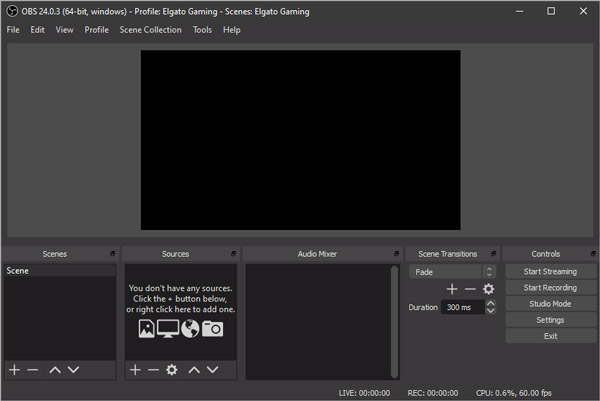
Fortnite vastleggen op Switch op pc/Mac
Is er een alternatief voor? leg Fortnite vast op Switch zonder capture-kaart? Of je nu niet genoeg budget hebt voor de capture-kaart of een andere professionele schermrecorder op pc of Mac moet kiezen, AnyRec Screen Recorder is de alles-in-één gameplay-recorder, die een uitstekende spelmodus biedt om Fortnite op je computer te detecteren, maar waarmee je ook de microfoonstem kunt verbeteren. Bovendien zijn er annotaties en bewerkingsfuncties om de video's op te poetsen.

Biedt 7 verschillende schermopnamemodi om de gewenste video's te krijgen, inclusief Fortnite-video's.
Leg schermvideo's, microfoonstem, systeemgeluid en webcam vast in de gameplay-bestanden.
Eenvoudige gebruikersinterface om de video's op te nemen en te bewerken dan de met de opnamekaart gebundelde schermrecorder.
Pas de videocodec, framesnelheid, bitrate, samplefrequentie en meer aan om Fortnite op Switch vast te leggen.
100% Veilig
100% Veilig
Stap 1.Fortnite ondersteunt cross-save tussen apparaten. Dat betekent dat je een game die je op je Nintendo Switch bent begonnen op je laptop kunt voortzetten en vervolgens al die voortgang naar je Switch kunt overbrengen als je er klaar voor bent.

Stap 2.Start AnyRec Screen Recorder op uw computer en klik op de knop "Game Recorder" op de taakbalk. Klik op de knop "Selecteer het spel", u kunt het Windows-scherm kiezen Fortnite-gamevideo's van Switch die je wilt vastleggen.

Stap 3.Schakel de optie Systeemgeluid in om de audiobestanden van Switch vast te leggen. Je kunt ook de microfoonstem en de webcambeelden toevoegen. Daarna kun je de opname starten door op de knop "REC" te klikken voordat je het Fortnite-spel start.

Stap 4.Tijdens het proces kun je ook screenshots maken voor Fortnite of wat annotaties toevoegen. Eens je hebt heb de gewenste Fortnite-video's vastgelegd, kunt u op de knop "Stop" klikken om de opgenomen Fortnite-gameplayvideo op pc op te slaan.

Veelgestelde vragen over het opnemen van Fortnite op Switch
-
Waarom kan ik geen replay-video's opnemen op Switch?
Er zijn verschillende redenen waarom je Fortnite-replay niet meer kunt opnemen op Switch. Zorg ervoor dat u de software en console al hebt bijgewerkt naar de nieuwste versie. Het is noodzakelijk om het systeem afgestemd te houden op de updates van het bedrijf. Zorg ervoor dat de herhalingsoptie van 30 seconden niet is uitgeschakeld op de Nintendo Switch.
-
Kan ik de Fornite-gameplay van Switch naar Computer spiegelen met een capture-kaart?
Nee. Het is niet mogelijk omdat de HDMI-kabel alleen een uitgang heeft. U hebt ook een invoerpoort nodig met een opnamekaart. Het is de reden dat je een capture-kaart nodig hebt om Fortnite-gameplayvideo's op Switch op te nemen. Omdat Fortnite cross-save tussen apparaten ondersteunt, kun je de gameplay eenvoudig opnemen op je computer.
-
Is het mogelijk om een herhaling van Fornite op Switch vast te leggen?
Ja. Switch heeft de schermopnamefuncties al verwijderd, maar je kunt nog steeds de Nintendo Switch-sneltoets gebruiken om eenvoudig een herhalingsvideo vast te leggen voor de laatste 30 seconden van Fortnite-games. Druk gewoon op de opnameknop om spel opnemen op Switch en krijg de gewenste video. Je moet ervoor zorgen dat er voldoende opslagruimte is.
Conclusie
Fortnite is inderdaad een bekend Battle Royal-spel waar veel gamers dol op zijn. De release was niet zo populair. Na enige tijd trok het echter de aandacht van miljoenen mensen vanwege zijn plakkerigheid, het grootse ontwerp van de avatar en de sensatie die het geeft tijdens het spelen. Daarom willen velen clips of hun gameplay opnemen. Om die reden, hierboven vermeld zijn de methoden op: hoe Fortnite-gameplay op Switch op te nemen. We hopen dat dit artikel je op wat voor manier dan ook helpt. Voer de gegeven scenario's uit en geniet van het spelen van Fortnite.
